Ein Wechsel vom iOS- zum Android-Betriebssystem mag wie eine entmutigende Aufgabe erscheinen, besonders wenn Sie wichtige Dokumente und Daten auf Ihrem Gerät haben. Aber keine Sorge, in diesem Artikel erfahren Sie, wie Sie ein WhatsApp-Backup erstellen können, und nicht nur das, sondern auch, wie Sie die Daten Ihres gesamten Telefons sichern, damit Sie sie problemlos übertragen können.
Obwohl das iPhone der Inbegriff von Klasse ist, hat es im Vergleich zu Android-Geräten doch einige Einschränkungen. Beispielsweise verfügen Android-Telefone über bessere Navigationssysteme, da sie über integrierte Google Maps verfügen. Apple Maps hat einen eigenen Ruf, der nicht wirklich gut ist. Unter Android OS können Sie problemlos Apps von Drittanbietern herunterladen, während dies unter iOS nur möglich ist, wenn Sie Ihr Telefon jailbreaken.
Teil 1 - So kann man seine WhatsApp-Inhalte vom iPhone auf Android übertragen.
So übertragen Sie WhatsApp von Ihrem iPhone auf Android mit Smart Switch:
Schritt 1 - Konfigurieren Sie die Smart Switch App auf Ihrem Android-Gerät. Hierzu können Sie in den Google Play Store gehen und die App herunterladen, falls sie nicht bereits vom Hersteller Ihres Mobiltelefons installiert wurde.
Schritt 2 - Schließen Sie Ihre beiden Geräte über ein USB-Kabel oder eine drahtlose Übertragung an. Die Anwendung wird Sie auffordern, Ihr altes Gerät auszuwählen und dann Ihr iOS-Telefon. Danach werden Sie vom iPhone gefragt, ob Sie dem fremden Gerät vertrauen. Wählen Sie "Vertrauen", wenn das Popup-Fenster erscheint.
Schritt 3 - Sobald Ihr iPhone-Speicher verbunden ist, zeigt Ihr Telefon eine Liste der Inhalte seines Speichers an. Jetzt wählen Sie die Daten, die Sie auf den Androiden übertragen möchten, indem Sie sie auswählen. Ein grünes Häkchen erscheint in dem Feld neben dem Dateinamen, wenn Sie dies tun. Bei diesem Schritt wird auf dem iOS-Gerät ein weiteres Popup-Fenster angezeigt. Sie müssen die Schaltfläche 'Akzeptieren' wählen.
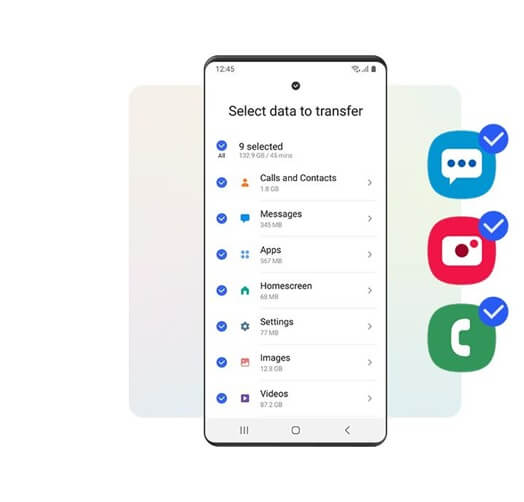
Schritt 4 - Dann klicken Sie auf Importieren und entspannen Sie sich, während Ihre Daten von Ihrem iOS- auf Ihr Android-Telefon übertragen werden.
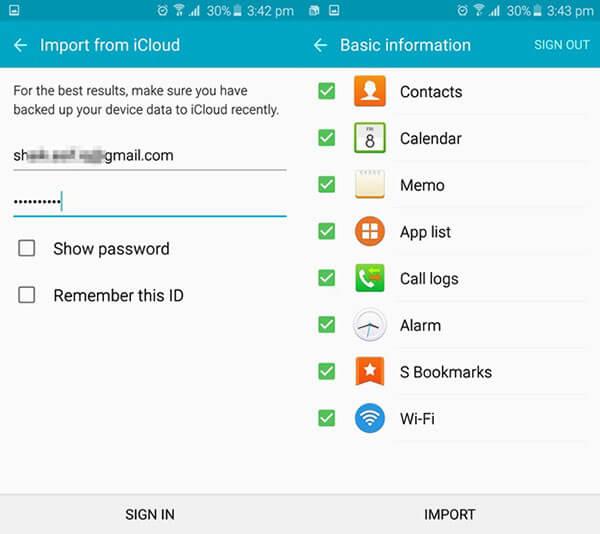
Nun sind Ihre Daten übertragen worden, und zwar nur die Dateien, die Sie ausgewählt haben. Somit können Sie ein neues, frisches Android-Telefon mit nur den notwendigen Daten genießen. So läuft es reibungslos und schnell ohne Verzögerungen.
Teil 2 - Meine Meinung zur Verwendung von Smart Switch Transfer
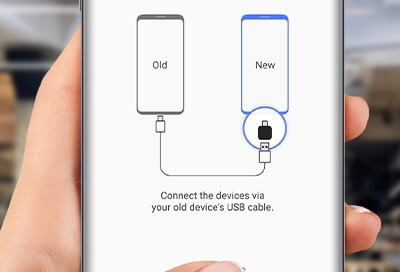
Ich benutze Smart Switch Übertragung und ich muss sagen, dass ich nicht beeindruckt war. Ja, Sie können damit Daten von einem iOS-Gerät auf ein Android-Gerät und umgekehrt übertragen, aber die App ist schlecht gemacht und hat die Tendenz, zu unvorhersehbaren Zeiten abzustürzen. Dies kann dazu führen, dass der gesamte Prozess abgebrochen wird und Sie wieder von vorne beginnen müssen. Das ist frustrierend und Sie können auch die Daten verlieren, die das Quelltelefon verlassen haben, aber noch nicht vom Android-Telefon empfangen wurden.
Betrachten wir einmal die Vor- und Nachteile der App:
Vorteile -
Nachteile -
Dies waren die Vor- und Nachteile von Smart Switch. Wir würden Ihnen nicht dazu raten, diese App zu verwenden. Diese App hat viele eigene Probleme und ihre Bewertung ist seit ihrer Einführung gesunken. Doch keine Sorge, lesen Sie weiter, um herauszufinden, wie Sie eine Sicherungskopie von WhatsApp-Chats erstellen und wie Sie diese ganz einfach von iOS auf Android übertragen können.
[Ein einfacher Weg] Die NO.1 WhatsApp-Übertragungssoftware Mobiletrans
Wir zeigten Ihnen alles, was Sie über Smart Switch und die damit verbundenen Probleme wissen müssen. Anstelle dieser App empfehlen wir Ihnen die Verwendung von MobileTrans. Die Software ist weltweit bekannt und hat Millionen von positiven Bewertungen.
Dadurch können Sie Daten mit nur einem Klick von einem Gerät auf ein anderes übertragen. Selbst WhatsApp-Daten, die Sie vielleicht verloren haben, können übertragen werden, nachdem Sie sie auf Ihrem Gerät wiederhergestellt haben. Und das Beste daran ist, dass Sie Daten von iOS auf Android und umgekehrt übertragen können, ohne dass es irgendwelche Komplikationen gibt.
Die Oberfläche ist einfach, so einfach, dass sogar ein kleines Kind herausfinden kann, wie man WhatsApp Daten überträgt und sichert. Darüber hinaus finden Sie auf der Website viele Anleitungen, wie Sie ein WhatsApp-Backup von iPhone auf Android und von Android auf iOS erstellen können. In der Tat ist dies eine großartige Option, wenn Sie dringend das Telefon wechseln oder die Daten Ihres Telefons auf Ihrem Computer sichern müssen.
Im Folgenden erfahren Sie, wie Sie Mobiletrans von Wondershare verwenden, um Ihre WhatsApp-Daten von iOS auf Android zu übertragen:
Schritt 1 - Laden Sie die Software auf Ihren Computer herunter. Besuchen Sie dazu die Website des Herstellers und klicken Sie auf die Schaltfläche Download. Sie befindet sich in der oberen rechten Ecke der Website und ist in blauer Farbe gehalten.
Schritt 2 - Wenn die Software installiert und einsatzbereit ist, öffnen Sie sie. Klicken Sie dann auf die Schaltfläche WhatsApp Transfer.

Schritt 3 - Wenn Sie auf die Schaltfläche WhatsApp Übertragung klicken, werden auf der linken Seite des Bildschirms verschiedene Optionen angezeigt, von denen Sie die erste, nämlich WhatsApp, anklicken müssen. Wenn Sie das getan haben, werden auf dem Bildschirm Optionen angezeigt, von denen Sie den Tag "WhatsApp-Nachrichten übertragen" auswählen müssen.

Schritt 4 - Verbinden Sie nun beide Geräte mit Ihrem Computer. Eine einfache Möglichkeit, diese zu finden, besteht darin, das Kabel des Ladegeräts von seinem Schalter zu entfernen. Bei den meisten Ladegeräten sind die Kabel abnehmbar. Falls Ihr Ladegerät nicht abnehmbar ist, hat Ihnen Ihr Telefonanbieter ein solches Kabel in der Verpackung beigelegt. Schließen Sie Ihr Telefon in jedem Fall an den Computer an.

Schritt 5 - Das Programm zeigt alle Dateien und Medien an, die sich auf dem Quelltelefon befinden. Danach können Sie auswählen, welche Dateien Sie auf das Android-Telefon übertragen möchten. Sie können buchstäblich alles teilen, von Gruppennachrichten bis hin zu Ihren Benachrichtigungseinstellungen. Falls Sie einige Gruppen oder Chats stummgeschaltet haben, werden auch diese übertragen. Auch Ihre speziellen Benachrichtigungstöne für alle verschiedenen Chats werden übertragen. Erstaunlich, oder?
Schritt 6 - Starten Sie die Übertragung mit einem Klick auf Start. Die Software beginnt dann mit der Übertragung Ihrer ausgewählten WhatsApp-Daten von Ihrem iOS-Gerät auf Ihr Android-Gerät. Bitte beachten Sie, dass Sie dabei nirgendwo auf den Bildschirm klicken und nichts verschieben dürfen. Die Software wird ihre Arbeit machen und wenn Sie sie in irgendeiner Weise stören, wird sich das nachteilig auf Ihren Austauschprozess auswirken.

Vorteile der Verwendung von Mobiletrans im Vergleich zu anderen Softwares
1. Wondershares Mobiletrans wird von vielen Menschen auf der ganzen Welt geliebt, die es regelmäßig zum Übertragen von Daten verwenden. Die Software hilft nicht nur bei der Übertragung Ihrer WhatsApp-Daten von einem Telefon auf ein anderes, sondern auch bei der Sicherung Ihrer Geräte. In Zeiten von Cyberkriminalität und nicht so sicheren Cloud-Backups ist es am besten, wenn Sie sich für eine traditionellere Methode zur Sicherung Ihrer Daten auf Ihrem Computer oder Ihrer Festplatte entscheiden.
2. Dadurch sind Sie nicht nur vor dem Verlust Ihrer Daten geschützt, falls Sie Passwörter vergessen oder der Zugang gesperrt wird, sondern können Ihre Daten auch bargeldlos und kostenlos speichern. Die einzigen Kosten, die Sie tragen müssen, sind vielleicht die für eine Festplatte, aber wenn Sie schon eine haben, können Sie loslegen.

3. Noch ein Vorteil, den Mobiletrans gegenüber anderen Anbietern hat, ist die Benutzerfreundlichkeit. Der Aufbau der Website ist sauber und übersichtlich, und die Benutzeroberfläche ist einfach. Wenn Sie dennoch ein Problem mit einer Funktion haben, können Sie die zahlreichen Anleitungen auf der Website lesen oder sich an das 24/7-Service-Center wenden. Das Service-Center antwortet umgehend und arbeitet daran, das Problem so schnell wie möglich zu lösen. Das ist der Hauptgrund, warum sich viele für diese Software entschieden haben. Es gibt auch Anleitungen, wie man ein WhatsApp-Backup von Android auf iPhone erstellt.
4. Die Software Mobiletrans ist nicht nur mit WhatsApp kompatibel, sondern auch mit zahlreichen anderen Messaging-Diensten wie Line, Viber, Kik, WeChat, usw. Dies macht es zu einer der besten Wahl, denn nicht viele Software auf dem Markt unterstützt diese Plattformen. Social Media-Giganten wie Facebook, Instagram und Snapchat sind berühmt und werden von allen unterstützt, aber diese nicht so bekannten Apps werden nur von Mobiletrans unterstützt.
Schlussfolgerung
Hoffentlich haben Sie in diesem Artikel gelernt, wie Sie ein WhatsApp-Backup erstellen und wie Sie WhatsApp mit dem Smart Switch von iPhone auf Android übertragen können. Außerdem haben wir Ihnen eine alternative Lösung angeboten, falls der Smart Switch in Ihrem Telefon nicht richtig funktioniert und Probleme macht. Mobiletrans kann Ihr ausfallsicherer Weg sein, um Daten ohne Datenverlust vom iPhone auf Android zu übertragen. Es verfügt über eine Vielzahl von Funktionen, die Sie begeistern und umhauen werden.
Weitere Artikel empfohlen:
Heiße Artikel
Alle Kategorieren


MobileTrans - WhatsApp Übertragen




Bastian Günter
chief Editor